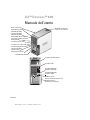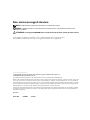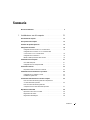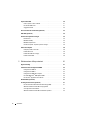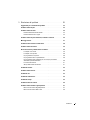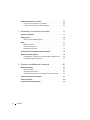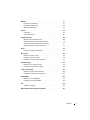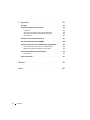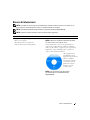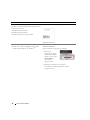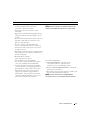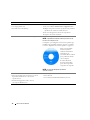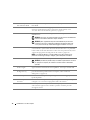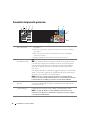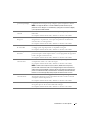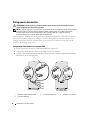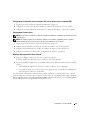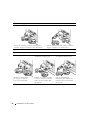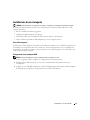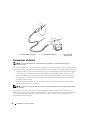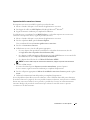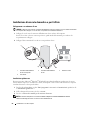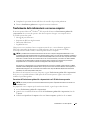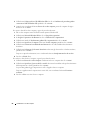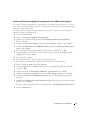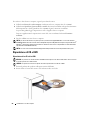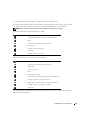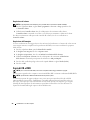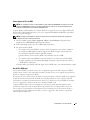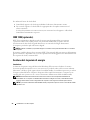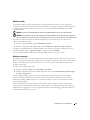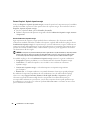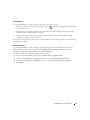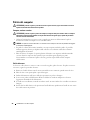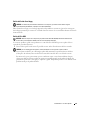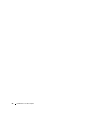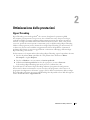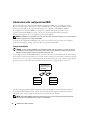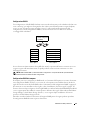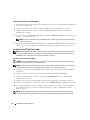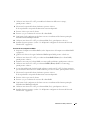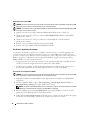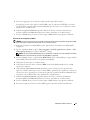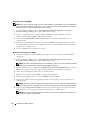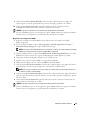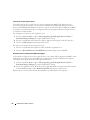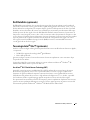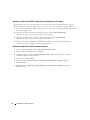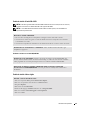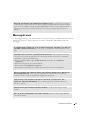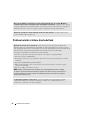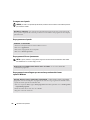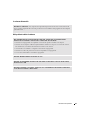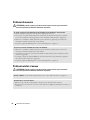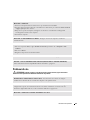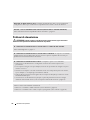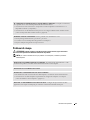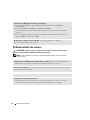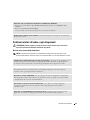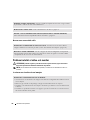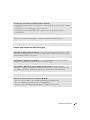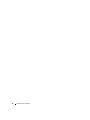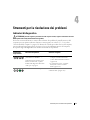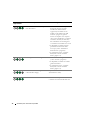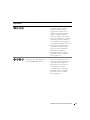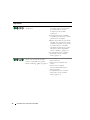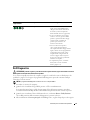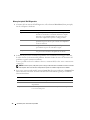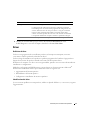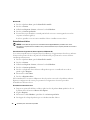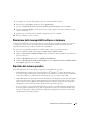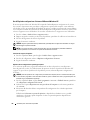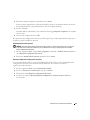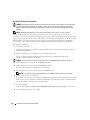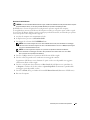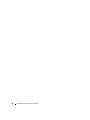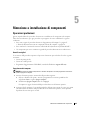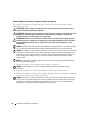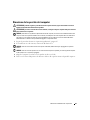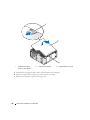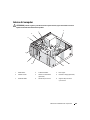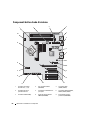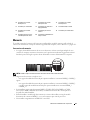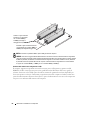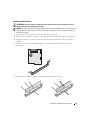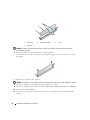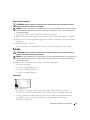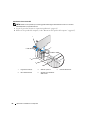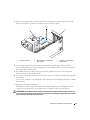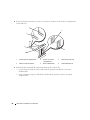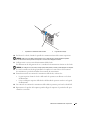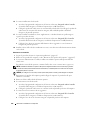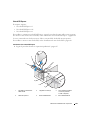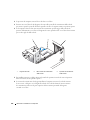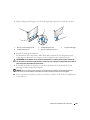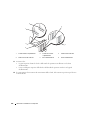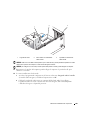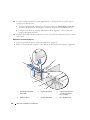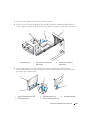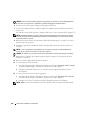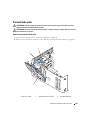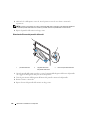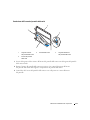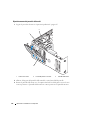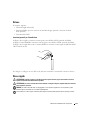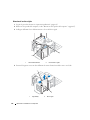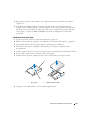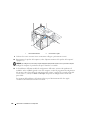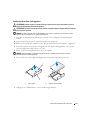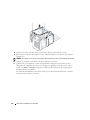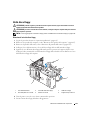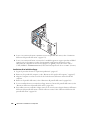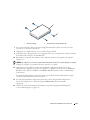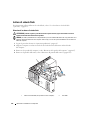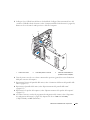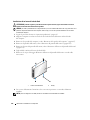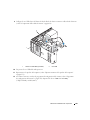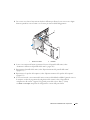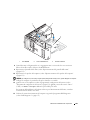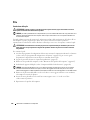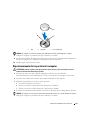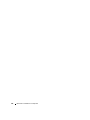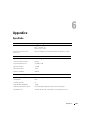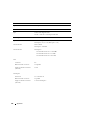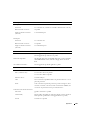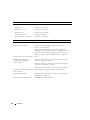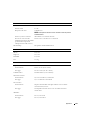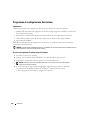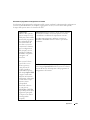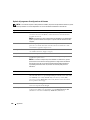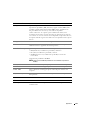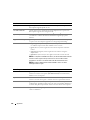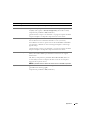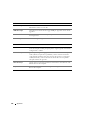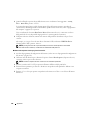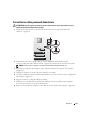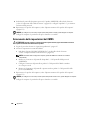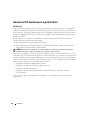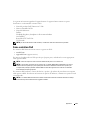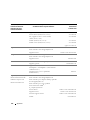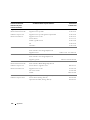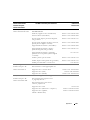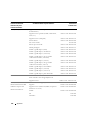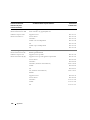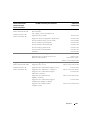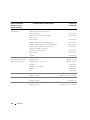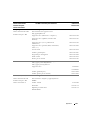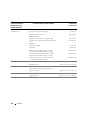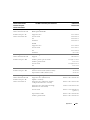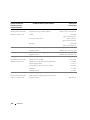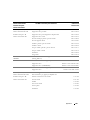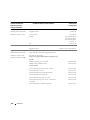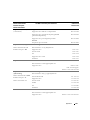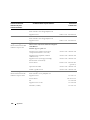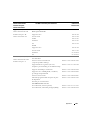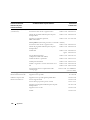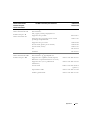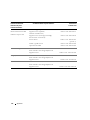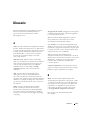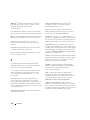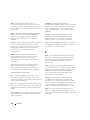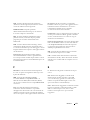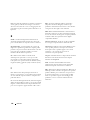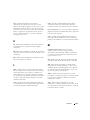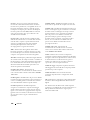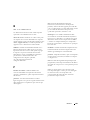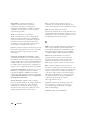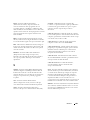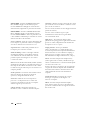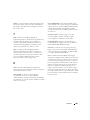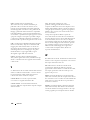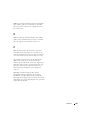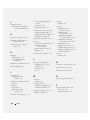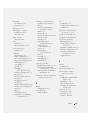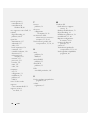Dell Dimension 9200 Manuale del proprietario
- Tipo
- Manuale del proprietario

www.dell.com | support.dell.com
Dell™ Dimension™ 9200
Manuale dell’utente
Unità FlexBay (2) per unità
disco floppy o lettore di schede
flash opzionale
Indicatore di attività
del disco rigido
Pulsante di accensione
Connettore per microfono
Connettore per cuffie
Indicatore di attività
dell’unità CD o DVD
Pulsante di espulsione
dell’unità CD o DVD
indicatori di diagnostica
Connettori USB 2.0 (2)
Dispositivo di chiusura
e sblocco del coperchio
Numero di servizio
Connettore di alimentazione
Connettori USB 2.0 (4)
(posteriori quadrupli)
Adattatore di rete
Connettori audio
Slot per schede PCI Express x1 (1),
PCI Express x16 (1),
PCI Express x4 (1), PCI (3)
Connettori USB 2.0 (2)
(posteriori doppi)
Modello DCTA

Note, avvisi e messaggi di attenzione
NOTA: una NOTA evidenzia informazioni importanti per l’uso ottimale del computer.
AVVISO: un AVVISO può indicare un potenziale danno a livello di hardware o una perdita di dati e illustra come
evitare il problema.
ATTENZIONE: un messaggio di ATTENZIONE indica un rischio di danni alla proprietà, di lesioni personali o di morte.
Se il computer acquistato è un Dell™ n Series, qualsiasi riferimento ai sistemi operativi
MicrosoftMicrosoft
®
Windows
®
espresso in questo documento non è applicabile.
____________________
Le informazioni contenute nel presente documento sono soggette a modifiche senza preavviso.
© 2006-2007 Dell Inc. Tutti i diritti riservati.
È severamente vietata la riproduzione, con qualsiasi strumento, senza l’autorizzazione scritta di Dell Inc.
Marchi citati nel presente documento: Dell, il logo DELL, Inspiron, Dell Precision, Dimension, OptiPlex, Latitude, PowerEdge, PowerVault,
PowerApp, PowerConnect, XPS, DellNet, Dell TravelLite, Dell OpenManage e StrikeZone sono marchi di Dell Inc.; Core è un marchio di
Intel Corporation; Intel, Pentium, Intel SpeedStep, Celeron e Viiv sono marchi registrati di Intel Corporation; Microsoft, Windows e Outlook
sono marchi registrati di Microsoft Corporation; EMC è un marchio registrato di EMC Corporation; il termine Bluetooth è di proprietà di
Bluetooth SIG, Inc. e l’eventuale uso dei suddetti marchi da parte di Dell Inc. è concesso su licenza.
Altri marchi e nomi commerciali possono essere utilizzati in questo documento sia in riferimento alle aziende che rivendicano la proprietà
di tali marchi e nomi che ai prodotti stessi. Dell Inc. nega qualsiasi partecipazione di proprietà relativa a marchi e nomi depositati diversi
da quelli di sua proprietà.
Modello DCTA
Ottobre 2007 P/N XH629 Rev. A02

Sommario 3
Sommario
Ricerca di informazioni . . . . . . . . . . . . . . . . . . . . . . . . . . . . . . 9
1 Installazione e uso del computer. . . . . . . . . . . . . . . . . . . 13
Vista frontale del computer . . . . . . . . . . . . . . . . . . . . . . . . . . . 13
Vista posteriore del computer
. . . . . . . . . . . . . . . . . . . . . . . . . . 15
Connettori del pannello posteriore
. . . . . . . . . . . . . . . . . . . . . . . 16
Collegamento dei monitor
. . . . . . . . . . . . . . . . . . . . . . . . . . . . 18
Collegamento di due monitor con connettori VGA
. . . . . . . . . . . . . 18
Collegamento di un monitor con un connettore VGA
e di un monitor con un connettore DVI
. . . . . . . . . . . . . . . . . . . 19
Collegamento di un televisore
. . . . . . . . . . . . . . . . . . . . . . . 19
Modifica delle impostazioni dello schermo
. . . . . . . . . . . . . . . . . 19
Installazione di una stampante
. . . . . . . . . . . . . . . . . . . . . . . . . 21
Cavo della stampante
. . . . . . . . . . . . . . . . . . . . . . . . . . . . 21
Collegamento di una stampante USB
. . . . . . . . . . . . . . . . . . . . 21
Connessione a Internet
. . . . . . . . . . . . . . . . . . . . . . . . . . . . . 22
Impostazione della connessione a Internet
. . . . . . . . . . . . . . . . 23
Installazione di una rete domestica o per l’ufficio
. . . . . . . . . . . . . . . 24
Collegamento a un adattatore di rete
. . . . . . . . . . . . . . . . . . . . 24
Installazione guidata rete
. . . . . . . . . . . . . . . . . . . . . . . . . . 24
Trasferimento delle informazioni a un nuovo computer
. . . . . . . . . . . . 25
Esecuzione di Trasferimento guidato file e impostazioni
con il CD del sistema operativo
. . . . . . . . . . . . . . . . . . . . . . . 25
Esecuzione di Trasferimento guidato file
e impostazioni senza il CD del sistema operativo
. . . . . . . . . . . . . 27
Riproduzione di CD e DVD
. . . . . . . . . . . . . . . . . . . . . . . . . . . . 28
Riproduzione di un CD o di un DVD
. . . . . . . . . . . . . . . . . . . . . 28
Regolazione del volume
. . . . . . . . . . . . . . . . . . . . . . . . . . . 30
Regolazione dell’immagine
. . . . . . . . . . . . . . . . . . . . . . . . . 30

4 Sommario
Copia di CD e DVD . . . . . . . . . . . . . . . . . . . . . . . . . . . . . . . . 30
Come copiare un CD o un DVD
. . . . . . . . . . . . . . . . . . . . . . . 31
Uso di CD e DVD vuoti
. . . . . . . . . . . . . . . . . . . . . . . . . . . 31
Suggerimenti utili
. . . . . . . . . . . . . . . . . . . . . . . . . . . . . . 32
Uso di un lettore di schede flash (opzionale)
. . . . . . . . . . . . . . . . . . 33
IEEE 1394 (opzionale)
. . . . . . . . . . . . . . . . . . . . . . . . . . . . . . . 34
Gestione del risparmio di energia
. . . . . . . . . . . . . . . . . . . . . . . . 34
Introduzione
. . . . . . . . . . . . . . . . . . . . . . . . . . . . . . . . . 34
Modalità standby
. . . . . . . . . . . . . . . . . . . . . . . . . . . . . . 35
Modalità sospensione
. . . . . . . . . . . . . . . . . . . . . . . . . . . 35
Finestra Proprietà - Opzioni risparmio energia
. . . . . . . . . . . . . . . 36
Pulizia del computer
. . . . . . . . . . . . . . . . . . . . . . . . . . . . . . . 38
Computer, tastiera e monitor
. . . . . . . . . . . . . . . . . . . . . . . . 38
Pulizia del mouse
. . . . . . . . . . . . . . . . . . . . . . . . . . . . . . 38
Pulizia dell’unità disco floppy
. . . . . . . . . . . . . . . . . . . . . . . . 39
Pulizia di CD e DVD
. . . . . . . . . . . . . . . . . . . . . . . . . . . . . 39
2 Ottimizzazione delle prestazioni . . . . . . . . . . . . . . . . . . . 41
Hyper-Threading . . . . . . . . . . . . . . . . . . . . . . . . . . . . . . . . . 41
Informazioni sulla configurazione RAID
. . . . . . . . . . . . . . . . . . . . . 42
Configurazione RAID 0
. . . . . . . . . . . . . . . . . . . . . . . . . . . 42
Configurazione RAID 1
. . . . . . . . . . . . . . . . . . . . . . . . . . . 43
Configurazione RAID del computer
. . . . . . . . . . . . . . . . . . . . . 43
Uso dell’utilità Intel
®
RAID Option ROM . . . . . . . . . . . . . . . . . . 44
Uso di Intel
®
Application Accelerator . . . . . . . . . . . . . . . . . . . 46
Dell DataSafe (opzionale)
. . . . . . . . . . . . . . . . . . . . . . . . . . . . 51
Tecnologia Intel
®
Viiv™ (opzionale) . . . . . . . . . . . . . . . . . . . . . . 51
Uso di Intel
®
Viiv™ Quick Resume Technology (QRT) . . . . . . . . . . . 51
Attivazione della funzione QRT nel programma
di configurazione del sistema
. . . . . . . . . . . . . . . . . . . . . . . . 52
Attivazione della funzione QRT nel sistema operativo
. . . . . . . . . . . 52

Sommario 5
3 Risoluzione dei problemi . . . . . . . . . . . . . . . . . . . . . . . . 53
Suggerimenti per la risoluzione dei problemi. . . . . . . . . . . . . . . . . . 53
Problemi relativi alla pila
. . . . . . . . . . . . . . . . . . . . . . . . . . . . 53
Problemi relativi alle unità
. . . . . . . . . . . . . . . . . . . . . . . . . . . 54
Problemi relativi all’unità CD e DVD
. . . . . . . . . . . . . . . . . . . . 55
Problemi relativi al disco rigido
. . . . . . . . . . . . . . . . . . . . . . . 55
Problemi relativi alla posta elettronica, al modem e a Internet
. . . . . . . . 56
Messaggi di errore
. . . . . . . . . . . . . . . . . . . . . . . . . . . . . . . . 57
Problemi relativi al lettore di schede flash
. . . . . . . . . . . . . . . . . . . 58
Problemi relativi alla tastiera
. . . . . . . . . . . . . . . . . . . . . . . . . . 59
Blocco del sistema e problemi relativi al software
. . . . . . . . . . . . . . . 59
Il computer non si avvia
. . . . . . . . . . . . . . . . . . . . . . . . . . 59
Il computer non risponde
. . . . . . . . . . . . . . . . . . . . . . . . . . 60
Un programma non risponde
. . . . . . . . . . . . . . . . . . . . . . . . 60
Un programma si blocca ripetutamente
. . . . . . . . . . . . . . . . . . 60
Un programma è stato sviluppato per una versione precedente
del sistema operativo Windows
. . . . . . . . . . . . . . . . . . . . . . 60
Lo schermo diventa blu
. . . . . . . . . . . . . . . . . . . . . . . . . . . 61
Altri problemi relativi al software
. . . . . . . . . . . . . . . . . . . . . . 61
Problemi di memoria
. . . . . . . . . . . . . . . . . . . . . . . . . . . . . . . 62
Problemi relativi al mouse
. . . . . . . . . . . . . . . . . . . . . . . . . . . . 62
Problemi di rete
. . . . . . . . . . . . . . . . . . . . . . . . . . . . . . . . . 63
Problemi di alimentazione
. . . . . . . . . . . . . . . . . . . . . . . . . . . . 64
Problemi di stampa
. . . . . . . . . . . . . . . . . . . . . . . . . . . . . . . 65
Problemi relativi allo scanner
. . . . . . . . . . . . . . . . . . . . . . . . . . 66
Problemi relativi all’audio e agli altoparlanti
. . . . . . . . . . . . . . . . . . 67
Nessun suono emesso dagli altoparlanti
. . . . . . . . . . . . . . . . . . 67
Nessun suono emesso dalle cuffie
. . . . . . . . . . . . . . . . . . . . . 68

6 Sommario
Problemi relativi al video e al monitor . . . . . . . . . . . . . . . . . . . . . 68
Lo schermo non visualizza alcuna immagine
. . . . . . . . . . . . . . . . 68
I caratteri sullo schermo sono difficili da leggere
. . . . . . . . . . . . . 69
4 Strumenti per la risoluzione dei problemi . . . . . . . . . . . . . 71
Indicatori di diagnostica. . . . . . . . . . . . . . . . . . . . . . . . . . . . . 71
Dell Diagnostics
. . . . . . . . . . . . . . . . . . . . . . . . . . . . . . . . . 75
Menu principale di Dell Diagnostics
. . . . . . . . . . . . . . . . . . . . 76
Driver
. . . . . . . . . . . . . . . . . . . . . . . . . . . . . . . . . . . . . . . 77
Definizione di driver
. . . . . . . . . . . . . . . . . . . . . . . . . . . . . 77
Identificazione dei driver
. . . . . . . . . . . . . . . . . . . . . . . . . . 77
Reinstallazione dei driver
. . . . . . . . . . . . . . . . . . . . . . . . . . 78
Risoluzione delle incompatibilità software e hardware
. . . . . . . . . . . . 79
Ripristino del sistema operativo
. . . . . . . . . . . . . . . . . . . . . . . . . 79
Uso di Ripristino configurazione di sistema di Microsoft
Windows XP . . 80
Uso di Dell PC Restore di Symantec
. . . . . . . . . . . . . . . . . . . . 82
5 Rimozione e installazione di componenti . . . . . . . . . . . . . 85
Operazioni preliminari . . . . . . . . . . . . . . . . . . . . . . . . . . . . . . 85
Utensili consigliati
. . . . . . . . . . . . . . . . . . . . . . . . . . . . . 85
Spegnimento del computer
. . . . . . . . . . . . . . . . . . . . . . . . . 85
Prima di effettuare interventi sui componenti interni del computer
. . . . 86
Rimozione del coperchio del computer
. . . . . . . . . . . . . . . . . . . . . 87
Interno del computer
. . . . . . . . . . . . . . . . . . . . . . . . . . . . . . . 89
Componenti della scheda di sistema
. . . . . . . . . . . . . . . . . . . . . . 90

Sommario 7
Memoria . . . . . . . . . . . . . . . . . . . . . . . . . . . . . . . . . . . . . 91
Panoramica sulla memoria
. . . . . . . . . . . . . . . . . . . . . . . . . 91
Installazione della memoria
. . . . . . . . . . . . . . . . . . . . . . . . . 93
Rimozione della memoria
. . . . . . . . . . . . . . . . . . . . . . . . . . 95
Schede
. . . . . . . . . . . . . . . . . . . . . . . . . . . . . . . . . . . . . . 95
Schede PCI
. . . . . . . . . . . . . . . . . . . . . . . . . . . . . . . . . 95
Schede PCI Express
. . . . . . . . . . . . . . . . . . . . . . . . . . . 101
Pannelli delle unità
. . . . . . . . . . . . . . . . . . . . . . . . . . . . . . 109
Rimozione del pannello delle unità
. . . . . . . . . . . . . . . . . . . . 109
Rimozione dell’inserto del pannello delle unità
. . . . . . . . . . . . . . 110
Sostituzione dell’inserto del pannello delle unità
. . . . . . . . . . . . 111
Riposizionamento del pannello delle unità
. . . . . . . . . . . . . . . . 112
Drives
. . . . . . . . . . . . . . . . . . . . . . . . . . . . . . . . . . . . . . 113
Istruzioni generali per l’installazione
. . . . . . . . . . . . . . . . . . . 113
Disco rigido
. . . . . . . . . . . . . . . . . . . . . . . . . . . . . . . . . . 113
Rimozione di un disco rigido
. . . . . . . . . . . . . . . . . . . . . . . 114
Installazione di un disco rigido
. . . . . . . . . . . . . . . . . . . . . . 115
Installazione di un disco rigido aggiuntivo
. . . . . . . . . . . . . . . . 117
Unità disco floppy
. . . . . . . . . . . . . . . . . . . . . . . . . . . . . . . 119
Rimozione di un’unità disco floppy
. . . . . . . . . . . . . . . . . . . . 119
Installazione di un’unità disco floppy
. . . . . . . . . . . . . . . . . . . 120
Lettore di schede flash
. . . . . . . . . . . . . . . . . . . . . . . . . . . . . 122
Rimozione di un lettore di schede flash
. . . . . . . . . . . . . . . . . 122
Installazione di un lettore di schede flash
. . . . . . . . . . . . . . . . 124
Unità CD/DVD
. . . . . . . . . . . . . . . . . . . . . . . . . . . . . . . . . . 126
Rimozione di un’unità CD/DVD
. . . . . . . . . . . . . . . . . . . . . . 126
Installazione di un’unità CD/DVD
. . . . . . . . . . . . . . . . . . . . . 128
Pila
. . . . . . . . . . . . . . . . . . . . . . . . . . . . . . . . . . . . . . . 130
Sostituzione della pila
. . . . . . . . . . . . . . . . . . . . . . . . . . . 130
Riposizionamento del coperchio del computer
. . . . . . . . . . . . . . . . 131

8 Sommario
6 Appendice . . . . . . . . . . . . . . . . . . . . . . . . . . . . . . . . . 133
Specifiche . . . . . . . . . . . . . . . . . . . . . . . . . . . . . . . . . . . 133
Programma di configurazione del sistema
. . . . . . . . . . . . . . . . . . 138
Introduzione
. . . . . . . . . . . . . . . . . . . . . . . . . . . . . . . . 138
Accesso al programma di configurazione del sistema
. . . . . . . . . . 138
Opzioni del programma di configurazione del sistema
. . . . . . . . . . 140
Boot Sequence
. . . . . . . . . . . . . . . . . . . . . . . . . . . . . . 145
Cancellazione delle password dimenticate
. . . . . . . . . . . . . . . . . . 147
Azzeramento delle impostazioni del CMOS
. . . . . . . . . . . . . . . . . . 148
Politica di supporto tecnico di Dell (limitatamente agli Stati Uniti)
. . . . . 149
Definizione di periferiche e software “installati da Dell”
. . . . . . . . 149
Definizione di periferiche e software “di terze parti”
. . . . . . . . . . 149
Informativa FCC (limitatamente agli Stati Uniti)
. . . . . . . . . . . . . . . . 150
FCC Classe B
. . . . . . . . . . . . . . . . . . . . . . . . . . . . . . . 150
Come contattare Dell
. . . . . . . . . . . . . . . . . . . . . . . . . . . . . 151
Glossario . . . . . . . . . . . . . . . . . . . . . . . . . . . . . . . . . . . . . 173
Indice
. . . . . . . . . . . . . . . . . . . . . . . . . . . . . . . . . . . . . . . 189

Ricerca di informazioni 9
Ricerca di informazioni
NOTA: è possibile che alcuni supporti o funzionalità siano opzionali e quindi non forniti con il computer in uso.
Alcuni supporti o funzionalità possono inoltre non risultare disponibili in certi paesi.
NOTA: questo Manuale dell’utente è disponibile in formato PDF all’indirizzo support.dell.com.
NOTA: insieme al computer potrebbero essere fornite informazioni aggiuntive.
Tipo di informazioni Dove cercare
• Programma di diagnostica per il computer
• Driver per il computer
• Documentazione per le periferiche
• Software di sistema per desktop (DSS)
CD Drivers and Utilities (ResourceCD)
NOTA: il CD Drivers and Utilities è opzionale e potrebbe
non essere fornito con il computer in uso.
La documentazione e i driver sono già installati sul
computer. È possibile utilizzare il CD per reinstallare
i driver (vedere “Driver” a pagina 77), per eseguire Dell
Diagnostics (vedere “Dell Diagnostics” a pagina 75)
o per accedere alla documentazione.
I file Leggimi inclusi
nel CD forniscono gli
aggiornamenti più recenti
relativi a modifiche
tecniche del computer
o materiale tecnico di
riferimento avanzato
destinato a tecnici
o utenti esperti.
NOTA: driver aggiornati e aggiornamenti alla
documentazione sono disponibili all’indirizzo
support.dell.com.

10 Ricerca di informazioni
• Informazioni sulla garanzia
• Termini e condizioni (limitatamente agli Stati Uniti)
• Istruzioni di sicurezza
• Informazioni sulle normative
• Informazioni sull’ergonomia
• Contratto di licenza con l’utente finale
Guida alle informazioni sul prodotto Dell™
• Numero di servizio e codice del servizio espresso
• Etichetta con il codice di identificazione prodotto
(“Product Key”) di Microsoft
®
Windows
®
Numero di servizio e codice di identificazione prodotto
di Microsoft Windows
Queste etichette sono apposte sul computer.
• Utilizzare il
numero di servizio per
identificare il computer
quando si accede al sito
support.dell.com
o si contatta il
supporto tecnico.
• Immettere il codice del servizio espresso
per indirizzare la chiamata quando si contatta
il supporto tecnico.
Tipo di informazioni Dove cercare

Ricerca di informazioni 11
• Soluzioni: consigli e suggerimenti relativi alla
risoluzione dei problemi, articoli tecnici,
corsi in linea e domande frequenti.
• Forum clienti: discussione in linea con altri
clienti Dell
• Aggiornamenti: informazioni di aggiornamento per
componenti quali memoria, disco rigido e sistema
operativo.
• Servizio clienti: informazioni di contatto, sullo stato
dell’ordine e delle richieste di assistenza, sulla
garanzia e sulle riparazioni.
• Servizio e supporto: stato delle chiamate di
servizio e cronologia dell’assistenza, contratto di
manutenzione, discussioni in linea con personale
del supporto tecnico
• Riferimenti: documentazione del computer, dettagli
sulla configurazione del computer, specifiche dei
prodotti e white paper
• Download: driver certificati,
patch e aggiornamenti software
• Software di sistema per desktop (DSS):
se si reinstalla il sistema operativo del computer,
è necessario reinstallare anche l’utilità DSS,
che rileva automaticamente il tipo di computer
e il sistema operativo e installa gli aggiornamenti
appropriati per la configurazione in uso, fornisce
aggiornamenti critici per il sistema operativo
e supporto per unità disco floppy USB da 3,5
pollici di Dell™, processori Intel
®
, unità ottiche
e periferiche USB. L’utilità DSS è necessaria per
il corretto funzionamento del computer.
Sito Web del supporto tecnico di Dell: support.dell.com
NOTA: selezionare il paese o il segmento di business per
visualizzare il sito Web del supporto tecnico appropriato.
Per scaricare l’utilità DSS:
1
Aprire
support.dell.com
, selezionare il paese
o il segmento di business, quindi inserire il
numero di servizio o il modello del prodotto.
2
Selezionare
Drivers & Downloads
(Driver e download),
quindi fare clic su
Go
(Vai).
3
Selezionare il sistema operativo utilizzato, quindi cercare
la parola chiave
Desktop System Software
.
NOTA: l’interfaccia utente del sito support.dell.com
può apparire diversa a seconda delle selezioni effettuate.
Tipo di informazioni Dove cercare

12 Ricerca di informazioni
• Uso di Windows XP
• Uso di programmi e file
• Personalizzazione del desktop
Guida in linea e supporto tecnico di Windows
1
Fare clic su
Start
→
Guida in linea e supporto tecnico
.
2
Digitare una parola o una frase per descrivere il problema,
quindi fare clic sull’icona a forma di freccia.
3
Fare clic sull’argomento che descrive il problema.
4
Seguire le istruzioni visualizzate.
• Procedure di reinstallazione del sistema operativo
CD del sistema operativo
NOTA: è possibile che il CD del sistema operativo non sia
fornito con il computer in uso.
Il computer è preconfigurato con il sistema operativo già
installato. Per reinstallare il sistema operativo, consultare
la sezione “Ripristino del sistema operativo” a pagina 79.
Dopo aver reinstallato
il sistema operativo,
utilizzare il CD Drivers
and Utilities per
reinstallare i driver richiesti
per le periferiche fornite
con il computer.
Il numero di identi-
ficazione del prodotto
per il sistema operativo
è riportato sul computer.
NOTA: il colore del CD dipende dal sistema
operativo ordinato.
• Informazioni sull’uso di Linux
• Discussioni tramite posta elettronica con utenti
di prodotti Dell Precision™ e del sistema
operativo Linux
• Informazioni aggiuntive relative a Linux
e al computer Dell Precision
Siti Linux supportati da Dell
• linux.dell.com
• lists.us.dell.com/mailman/listinfo/linux-precision
Tipo di informazioni Dove cercare

Installazione e uso del computer 13
Installazione e uso del computer
Vista frontale del computer
1 Dispositivo di chiusura
e sblocco del coperchio
Utilizzare questo dispositivo per rimuovere il coperchio (vedere “Rimozione
del coperchio del computer” a pagina 87).
2 Indicatore di attività
dell’unità CD o DVD
L’indicatore dell’unità CD o DVD è acceso quando il computer legge o scrive
dati sull’unità CD o DVD.
2
3
9
4
8
10
7
5
6
1
11
12

14 Installazione e uso del computer
3 Pulsante di espulsione
dell’unità CD o DVD
Premere il pulsante di espulsione del CD o DVD per espellere un disco dall’unità
CD o DVD.
4 Unità FlexBay (2) Può contenere un’unità disco floppy opzionale o un lettore di schede flash
opzionale. Per informazioni sull’uso di un lettore di schede flash, vedere
“Uso di un lettore di schede flash (opzionale)” a pagina 33.
5 Prese di raffreddamento Per garantire un raffreddamento adeguato, non ostruire le prese di
raffreddamento.
AVVISO: assicurarsi che eventuali oggetti vicini alle prese di raffreddamento
si trovino a una distanza di almeno cinque centimetri.
AVVISO: pulire regolarmente le prese di raffreddamento per rimuovere
la polvere e assicurare un’adeguata ventilazione del sistema. Pulirle solo
con un panno asciutto per evitare di danneggiare il sistema con l’acqua.
6 Connettori USB 2.0 (2) Utilizzare i connettori USB del pannello anteriore per periferiche che si collegano
occasionalmente, quali le chiavi di memoria flash, le fotocamere o le periferiche
USB avviabili. Per ulteriori informazioni sull’avvio da una periferica USB, vedere
“Opzioni del programma di configurazione del sistema” a pagina 140.
NOTA: si consiglia di utilizzare i connettori USB sul retro del computer per le
periferiche che rimangono sempre collegate, quali le stampanti e le tastiere.
7 Pulsante di accensione Premere il pulsante di accensione per accendere il computer.
AVVISO: per evitare la perdita di dati, non utilizzare il pulsante di accensione
per spegnere il computer, ma chiudere la sessione di lavoro del sistema
operativo.
8 Indicatore dell’attività
del disco rigido
L’indicatore è acceso quando il computer legge o scrive dati sul disco rigido
oppure durante il funzionamento di una periferica, ad esempio un lettore CD.
9 Indicatori
di diagnostica (4)
La sequenza degli indicatori fornisce un codice di diagnostica utile
per la risoluzione dei problemi relativi al computer (vedere “Indicatori
di diagnostica” a pagina 71).
10 Connettore per cuffie Utilizzare il connettore per cuffie per collegare le cuffie e la maggior parte dei
tipi di altoparlante.
11 Connettore per
microfono
Utilizzare il connettore per microfono per collegare un microfono per computer
e integrare voce o musica in un programma audio o di telefonia.
12 Numero di servizio Utilizzare questo numero per identificare il computer quando si accede
al sito Web del supporto tecnico di Dell o quando si contatta il personale
del supporto tecnico.

Installazione e uso del computer 15
Vista posteriore del computer
1 Connettore di
alimentazione
Inserire il cavo di alimentazione.
2 Connettori di I/O
posteriori
Utilizzare i connettori appropriati per collegare periferiche USB, di rete,
S/PDIF e audio (vedere “Connettori del pannello posteriore” a pagina 16).
3 Slot per schede (6) Questi slot consentono di accedere ai connettori delle schede PCI
e PCI Express installate.
4 Selettore di tensione Selezionare manualmente la tensione di ingresso c.a.: 115 volt o 230 volt.
2
1
3
4

16 Installazione e uso del computer
Connettori del pannello posteriore
1 Indicatore di integrità
della connessione
• Verde: è presente una connessione funzionante tra una rete a 10 Mbps
eilcomputer.
• Arancione: è presente una connessione funzionante tra una rete a 100 Mbps
eilcomputer.
• Giallo: è presente una connessione funzionante tra una rete a 1000 Mbps
(1 Gbps) e il computer.
• Spento: il computer non rileva alcuna connessione fisica alla rete.
2 Connettore
dell’adattatore di rete
AVVISO: non collegare un cavo telefonico al connettore di rete.
Utilizzare l’adattatore di rete per collegare il computer a una periferica di rete
o a banda larga. Collegare un’estremità del cavo di rete a uno spinotto di rete
o alla periferica a banda larga e l’altra estremità al connettore dell’adattatore
di rete del computer. Il cavo di rete è correttamente inserito quando scatta
in posizione.
Sui computer dotati di una scheda di rete aggiuntiva, utilizzare i connettori sulla
scheda e sul retro del computer per la configurazione di più connessioni di rete,
ad esempio per una intranet e una extranet separate.
NOTA: per la rete si consiglia di utilizzare connettori e cavi appartenenti alla
Categoria 5. Se si deve necessariamente utilizzare un cavo di Categoria 3, impostare
la velocità della rete su 10 Mbps per garantire un funzionamento affidabile.
3 Indicatore di attività
della rete
L’indicatore giallo lampeggia quando il computer trasmette o riceve dati sulla
rete. Nel caso di traffico di rete intenso, è possibile che questo indicatore sia
costantemente acceso.
4 Connettori USB 2.0 (2)
(posteriori doppi)
Utilizzare i connettori USB posteriori doppi sul retro del computer per
le periferiche che rimangono sempre collegate, quali stampanti e tastiere.
NOTA: si consiglia di utilizzare i connettori USB del pannello anteriore per le
periferiche che si collegano occasionalmente, quali joystick o fotocamere digitali,
o per le periferiche USB avviabili.
6
7
8
9
10
1112
2531 4

Installazione e uso del computer 17
5 Connettori USB 2.0 (4)
(posteriori quadrupli)
Utilizzare i connettori USB posteriori quadrupli sul retro del computer per
le periferiche che rimangono sempre collegate, quali le stampanti e le tastiere.
NOTA: si consiglia di utilizzare i connettori USB del pannello anteriore per le
periferiche che si collegano occasionalmente, quali joystick o fotocamere digitali,
o per le periferiche USB avviabili.
6 Connettore audio
surround
Utilizzare il connettore nero dell’audio surround per collegare altoparlanti
multicanale.
Nei computer dotati di scheda audio, utilizzare il connettore sulla scheda.
7 Connettore della linea
di ingresso
Utilizzare il connettore blu della linea di ingresso per collegare una periferica
di registrazione o riproduzione, ad esempio un riproduttore di audiocassette,
un lettore CD o un videoregistratore.
Nei computer dotati di scheda audio, utilizzare il connettore sulla scheda.
8 Connettore della linea
di uscita/cuffie
Utilizzare il connettore verde della linea di uscita per collegare le cuffie
e la maggior parte degli altoparlanti con amplificatori integrati.
Nei computer dotati di scheda audio, utilizzare il connettore sulla scheda.
9 Connettore per
microfono
Utilizzare il connettore rosa del microfono per collegare un microfono per
personal computer e fornire input musicale o vocale a programmi che supportano
l’audio o ad applicazioni di telefonia.
Nei computer dotati di scheda audio, utilizzare il connettore sulla scheda.
10 Connettore centrale/
subwoofer LFE
Utilizzare il connettore arancione centrale/subwoofer per collegare
un altoparlante centrale o un subwoofer singolo.
Nei computer dotati di scheda audio, utilizzare il connettore sulla scheda.
NOTA: il canale audio LFE (Low Frequency Effects, Effetti a bassa frequenza)
presente nelle combinazioni audio surround digitali supporta solo la trasmissione
di dati a bassa frequenza (80 Hz o inferiore). Grazie al canale LFE, il subwoofer può
produrre un’estensione molto profonda dei bassi. I sistemi sprovvisti di subwoofer
trasferiscono i dati LFE agli altoparlanti principali del sistema audio surround.
11 Connettore audio
surround laterale
Utilizzare il connettore laterale grigio dell’audio surround per collegare
altoparlanti multicanale. L’uscita surround laterale fornisce audio in surround
ai computer dotati di altoparlanti 7.1.
Nei computer dotati di scheda audio, utilizzare il connettore sulla scheda.
12 Connettore S/PDIF Utilizzare questo connettore per trasmettere audio digitale senza la necessità
di eseguire il processo di conversione dall’audio analogico.
Nei computer dotati di scheda audio, utilizzare il connettore sulla scheda.

18 Installazione e uso del computer
Collegamento dei monitor
ATTENZIONE: prima di eseguire le procedure descritte in questa sezione, seguire le istruzioni di sicurezza
riportate nella Guida alle informazioni sul prodotto.
NOTA: il computer supporta un connettore VGA e un connettore DVI. Se si collegano due monitor che dispongono
di connettori VGA, è necessario utilizzare l’adattatore da DVI a VGA opzionale. Se si collegano due monitor
a schermo piatto, almeno uno dei due deve disporre di un connettore VGA. Se si collega un televisore,
è possibile collegare solo un monitor (VGA o DVI) oltre al televisore.
Se nel computer è installata una scheda grafica che supporta la configurazione a due monitor, attenersi
alle istruzioni riportate di seguito per collegare e attivare i due monitor. Le istruzioni indicano come
collegare due monitor dotati di connettori VGA, un monitor con un connettore VGA e uno con un
connettore DVI oppure un televisore.
Collegamento di due monitor con connettori VGA
1
Seguire le procedure descritte in “Operazioni preliminari” a pagina 85.
2
Collegare uno dei monitor al connettore VGA (blu) sul retro del computer.
3
Collegare l’altro monitor all’adattatore da DVI a VGA opzionale e collegare l’adattatore al connettore
DVI (bianco) sul retro del computer.
1 Adattatore da DVI a VGA opzionale 2 Connettore DVI (bianco) 3 Connettore di uscita TV
4 Connettore VGA (blu)
4
2
1
3
Due connettori VGA
Un connettore VGA
e un connettore DVI

Installazione e uso del computer 19
Collegamento di un monitor con un connettore VGA e di un monitor con un connettore DVI
1
Seguire le procedure descritte in “Operazioni preliminari” a pagina 85.
2
Collegare il connettore VGA del primo monitor al connettore VGA (blu) sul retro del computer.
3
Collegare il connettore DVI del secondo monitor al connettore DVI (bianco) sul retro del computer.
Collegamento di un televisore
NOTA: per assicurarsi di configurare e collegare correttamente il televisore, consultare la documentazione fornita
con il televisore.
NOTA: per collegare un televisore al computer, è richiesto un cavo S-Video, acquistabile presso un qualsiasi
negozio di elettronica di consumo. Il cavo S-Video non viene infatti fornito con il computer.
1
Seguire le procedure descritte in “Operazioni preliminari” a pagina 85.
2
Collegare un’estremità del cavo S-Video al connettore di uscita TV sul retro del computer.
3
Collegare l’altra estremità del cavo S-Video al connettore di ingresso S-Video del televisore.
4
Collegare il monitor VGA o DVI (vedere “Collegamento dei monitor” a pagina 18).
Modifica delle impostazioni dello schermo
1
Dopo aver collegato i monitor o il televisore, accendere il computer.
Il desktop di Microsoft
®
Windows
®
viene visualizzato sul monitor primario.
2
Attivare la modalità di duplicazione o la modalità desktop esteso nella finestra delle impostazioni dello
schermo.
• Nella modalità di duplicazione, entrambi i monitor visualizzano la stessa immagine.
• La modalità desktop esteso consente di trascinare oggetti da uno schermo all’altro, raddoppiando
efficacemente l’area di lavoro visualizzabile.
Per informazioni sulla modifica delle impostazioni dello schermo per la scheda grafica in uso, vedere il
manuale dell’utente in Guida in linea e supporto tecnico. Fare clic sul pulsante Start, scegliere Guida in
linea e supporto tecnico, quindi User and system guides (Guide dell’utente e di sistema), Device guides
(Guide delle periferiche) e la guida della scheda grafica in uso.

20 Installazione e uso del computer
Per schede che supportano due monitor con un connettore DVI e un connettore VGA
Un connettore DVI e un connettore VGA
Utilizzare il connettore o i connettori appropriati se
si desidera collegare il computer a uno o due monitor.
Due connettori VGA con un adattatore VGA
Utilizzare l’adattatore da DVI a VGA se si desidera
collegare il computer a due monitor VGA.
Per schede che supportano due monitor con due connettori DVI
Due connettori DVI
Utilizzare i connettori DVI
per collegare il computer
a uno o due monitor DVI.
Due connettori DVI con
un adattatore da DVI a VGA
Utilizzare un adattatore da DVI
a VGA per collegare un monitor
VGA a uno dei connettori DVI
del computer.
Due connettori DVI con
due adattatori da DVI a VGA
Utilizzare due adattatori
da DVI a VGA per collegare due
monitor VGA ai connettori DVI
del computer.
VGA
DVI
VGA
VGA
DVI
DVI
DVI
VGA
VGA
VGA
La pagina si sta caricando...
La pagina si sta caricando...
La pagina si sta caricando...
La pagina si sta caricando...
La pagina si sta caricando...
La pagina si sta caricando...
La pagina si sta caricando...
La pagina si sta caricando...
La pagina si sta caricando...
La pagina si sta caricando...
La pagina si sta caricando...
La pagina si sta caricando...
La pagina si sta caricando...
La pagina si sta caricando...
La pagina si sta caricando...
La pagina si sta caricando...
La pagina si sta caricando...
La pagina si sta caricando...
La pagina si sta caricando...
La pagina si sta caricando...
La pagina si sta caricando...
La pagina si sta caricando...
La pagina si sta caricando...
La pagina si sta caricando...
La pagina si sta caricando...
La pagina si sta caricando...
La pagina si sta caricando...
La pagina si sta caricando...
La pagina si sta caricando...
La pagina si sta caricando...
La pagina si sta caricando...
La pagina si sta caricando...
La pagina si sta caricando...
La pagina si sta caricando...
La pagina si sta caricando...
La pagina si sta caricando...
La pagina si sta caricando...
La pagina si sta caricando...
La pagina si sta caricando...
La pagina si sta caricando...
La pagina si sta caricando...
La pagina si sta caricando...
La pagina si sta caricando...
La pagina si sta caricando...
La pagina si sta caricando...
La pagina si sta caricando...
La pagina si sta caricando...
La pagina si sta caricando...
La pagina si sta caricando...
La pagina si sta caricando...
La pagina si sta caricando...
La pagina si sta caricando...
La pagina si sta caricando...
La pagina si sta caricando...
La pagina si sta caricando...
La pagina si sta caricando...
La pagina si sta caricando...
La pagina si sta caricando...
La pagina si sta caricando...
La pagina si sta caricando...
La pagina si sta caricando...
La pagina si sta caricando...
La pagina si sta caricando...
La pagina si sta caricando...
La pagina si sta caricando...
La pagina si sta caricando...
La pagina si sta caricando...
La pagina si sta caricando...
La pagina si sta caricando...
La pagina si sta caricando...
La pagina si sta caricando...
La pagina si sta caricando...
La pagina si sta caricando...
La pagina si sta caricando...
La pagina si sta caricando...
La pagina si sta caricando...
La pagina si sta caricando...
La pagina si sta caricando...
La pagina si sta caricando...
La pagina si sta caricando...
La pagina si sta caricando...
La pagina si sta caricando...
La pagina si sta caricando...
La pagina si sta caricando...
La pagina si sta caricando...
La pagina si sta caricando...
La pagina si sta caricando...
La pagina si sta caricando...
La pagina si sta caricando...
La pagina si sta caricando...
La pagina si sta caricando...
La pagina si sta caricando...
La pagina si sta caricando...
La pagina si sta caricando...
La pagina si sta caricando...
La pagina si sta caricando...
La pagina si sta caricando...
La pagina si sta caricando...
La pagina si sta caricando...
La pagina si sta caricando...
La pagina si sta caricando...
La pagina si sta caricando...
La pagina si sta caricando...
La pagina si sta caricando...
La pagina si sta caricando...
La pagina si sta caricando...
La pagina si sta caricando...
La pagina si sta caricando...
La pagina si sta caricando...
La pagina si sta caricando...
La pagina si sta caricando...
La pagina si sta caricando...
La pagina si sta caricando...
La pagina si sta caricando...
La pagina si sta caricando...
La pagina si sta caricando...
La pagina si sta caricando...
La pagina si sta caricando...
La pagina si sta caricando...
La pagina si sta caricando...
La pagina si sta caricando...
La pagina si sta caricando...
La pagina si sta caricando...
La pagina si sta caricando...
La pagina si sta caricando...
La pagina si sta caricando...
La pagina si sta caricando...
La pagina si sta caricando...
La pagina si sta caricando...
La pagina si sta caricando...
La pagina si sta caricando...
La pagina si sta caricando...
La pagina si sta caricando...
La pagina si sta caricando...
La pagina si sta caricando...
La pagina si sta caricando...
La pagina si sta caricando...
La pagina si sta caricando...
La pagina si sta caricando...
La pagina si sta caricando...
La pagina si sta caricando...
La pagina si sta caricando...
La pagina si sta caricando...
La pagina si sta caricando...
La pagina si sta caricando...
La pagina si sta caricando...
La pagina si sta caricando...
La pagina si sta caricando...
La pagina si sta caricando...
La pagina si sta caricando...
La pagina si sta caricando...
La pagina si sta caricando...
La pagina si sta caricando...
La pagina si sta caricando...
La pagina si sta caricando...
La pagina si sta caricando...
La pagina si sta caricando...
La pagina si sta caricando...
La pagina si sta caricando...
La pagina si sta caricando...
La pagina si sta caricando...
La pagina si sta caricando...
La pagina si sta caricando...
La pagina si sta caricando...
La pagina si sta caricando...
La pagina si sta caricando...
La pagina si sta caricando...
La pagina si sta caricando...
La pagina si sta caricando...
La pagina si sta caricando...
La pagina si sta caricando...
La pagina si sta caricando...
-
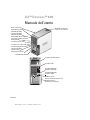 1
1
-
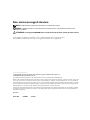 2
2
-
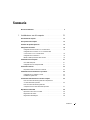 3
3
-
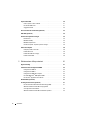 4
4
-
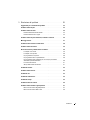 5
5
-
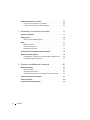 6
6
-
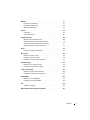 7
7
-
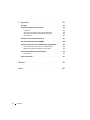 8
8
-
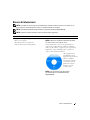 9
9
-
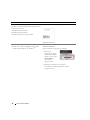 10
10
-
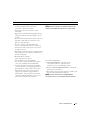 11
11
-
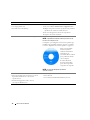 12
12
-
 13
13
-
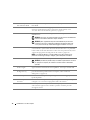 14
14
-
 15
15
-
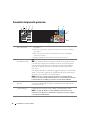 16
16
-
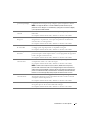 17
17
-
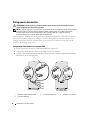 18
18
-
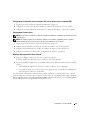 19
19
-
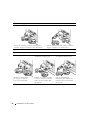 20
20
-
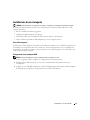 21
21
-
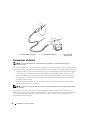 22
22
-
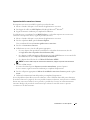 23
23
-
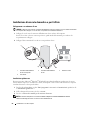 24
24
-
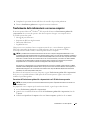 25
25
-
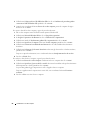 26
26
-
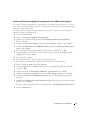 27
27
-
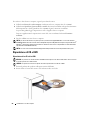 28
28
-
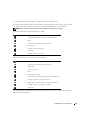 29
29
-
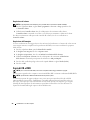 30
30
-
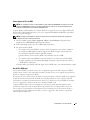 31
31
-
 32
32
-
 33
33
-
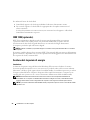 34
34
-
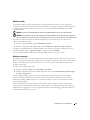 35
35
-
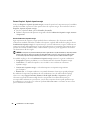 36
36
-
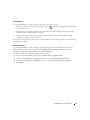 37
37
-
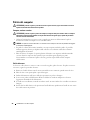 38
38
-
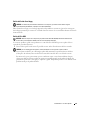 39
39
-
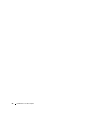 40
40
-
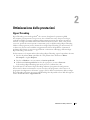 41
41
-
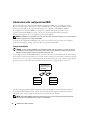 42
42
-
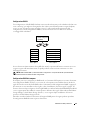 43
43
-
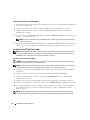 44
44
-
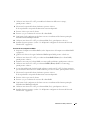 45
45
-
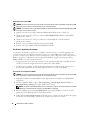 46
46
-
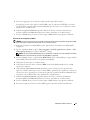 47
47
-
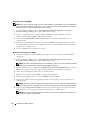 48
48
-
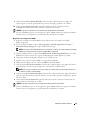 49
49
-
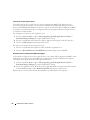 50
50
-
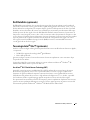 51
51
-
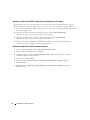 52
52
-
 53
53
-
 54
54
-
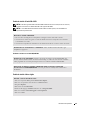 55
55
-
 56
56
-
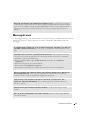 57
57
-
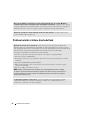 58
58
-
 59
59
-
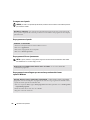 60
60
-
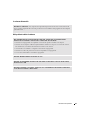 61
61
-
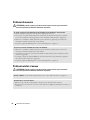 62
62
-
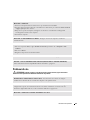 63
63
-
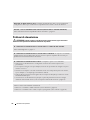 64
64
-
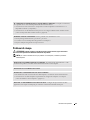 65
65
-
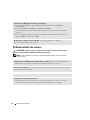 66
66
-
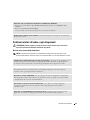 67
67
-
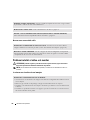 68
68
-
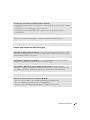 69
69
-
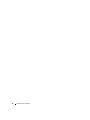 70
70
-
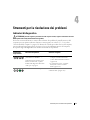 71
71
-
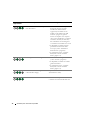 72
72
-
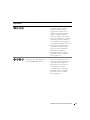 73
73
-
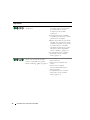 74
74
-
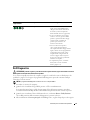 75
75
-
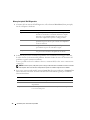 76
76
-
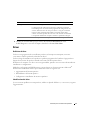 77
77
-
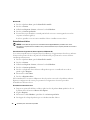 78
78
-
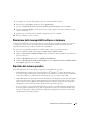 79
79
-
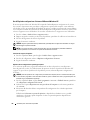 80
80
-
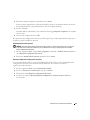 81
81
-
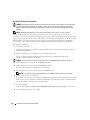 82
82
-
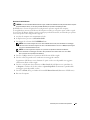 83
83
-
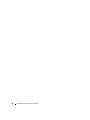 84
84
-
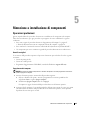 85
85
-
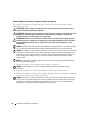 86
86
-
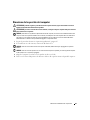 87
87
-
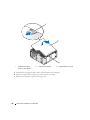 88
88
-
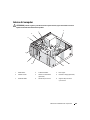 89
89
-
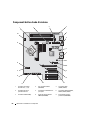 90
90
-
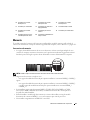 91
91
-
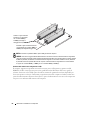 92
92
-
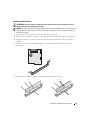 93
93
-
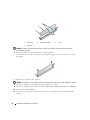 94
94
-
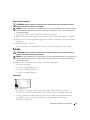 95
95
-
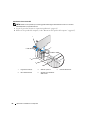 96
96
-
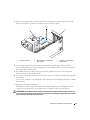 97
97
-
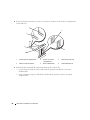 98
98
-
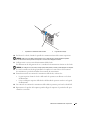 99
99
-
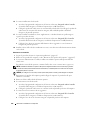 100
100
-
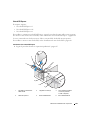 101
101
-
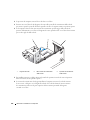 102
102
-
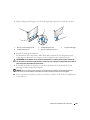 103
103
-
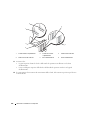 104
104
-
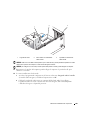 105
105
-
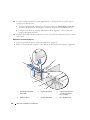 106
106
-
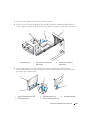 107
107
-
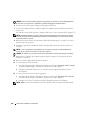 108
108
-
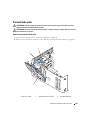 109
109
-
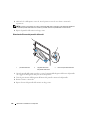 110
110
-
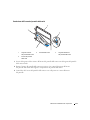 111
111
-
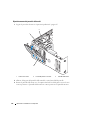 112
112
-
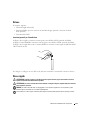 113
113
-
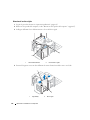 114
114
-
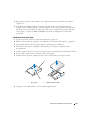 115
115
-
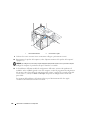 116
116
-
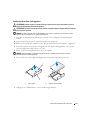 117
117
-
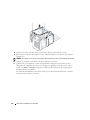 118
118
-
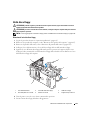 119
119
-
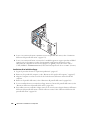 120
120
-
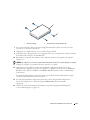 121
121
-
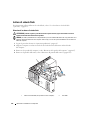 122
122
-
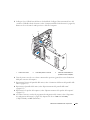 123
123
-
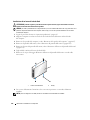 124
124
-
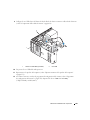 125
125
-
 126
126
-
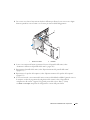 127
127
-
 128
128
-
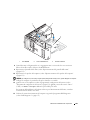 129
129
-
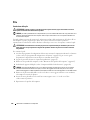 130
130
-
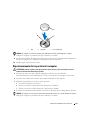 131
131
-
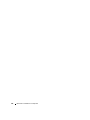 132
132
-
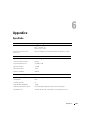 133
133
-
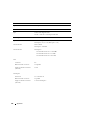 134
134
-
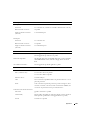 135
135
-
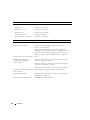 136
136
-
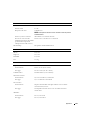 137
137
-
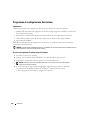 138
138
-
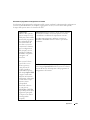 139
139
-
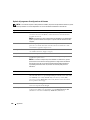 140
140
-
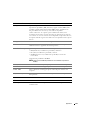 141
141
-
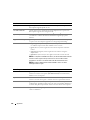 142
142
-
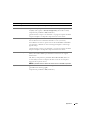 143
143
-
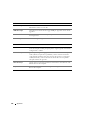 144
144
-
 145
145
-
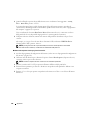 146
146
-
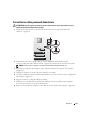 147
147
-
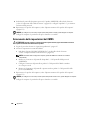 148
148
-
 149
149
-
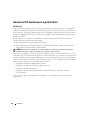 150
150
-
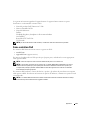 151
151
-
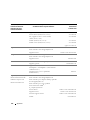 152
152
-
 153
153
-
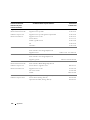 154
154
-
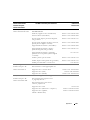 155
155
-
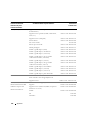 156
156
-
 157
157
-
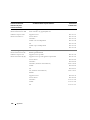 158
158
-
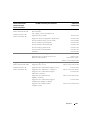 159
159
-
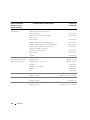 160
160
-
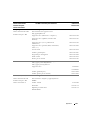 161
161
-
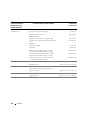 162
162
-
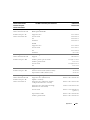 163
163
-
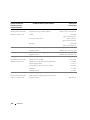 164
164
-
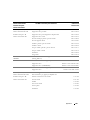 165
165
-
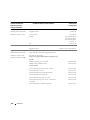 166
166
-
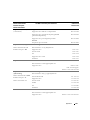 167
167
-
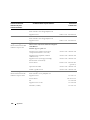 168
168
-
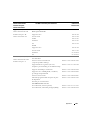 169
169
-
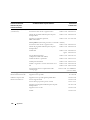 170
170
-
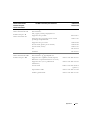 171
171
-
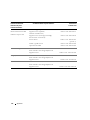 172
172
-
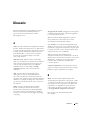 173
173
-
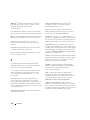 174
174
-
 175
175
-
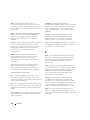 176
176
-
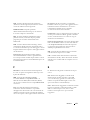 177
177
-
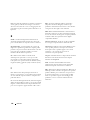 178
178
-
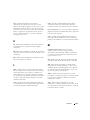 179
179
-
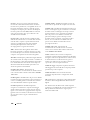 180
180
-
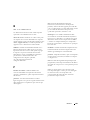 181
181
-
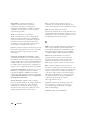 182
182
-
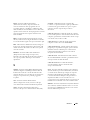 183
183
-
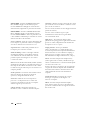 184
184
-
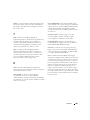 185
185
-
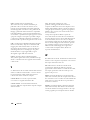 186
186
-
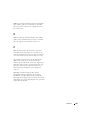 187
187
-
 188
188
-
 189
189
-
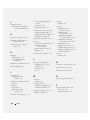 190
190
-
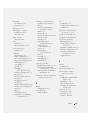 191
191
-
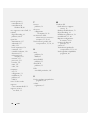 192
192
Dell Dimension 9200 Manuale del proprietario
- Tipo
- Manuale del proprietario
Documenti correlati
-
Dell Dimension C521 Manuale del proprietario
-
Dell Dimension 9200C Manuale del proprietario
-
Dell Dimension 8300 Manuale del proprietario
-
Dell XPS 210 Manuale del proprietario
-
Dell Dimension 9150/XPS 400 Manuale del proprietario
-
Dell Vostro 200 Manuale del proprietario
-
Dell Vostro 200 Manuale del proprietario
-
Dell Vostro 400 Manuale del proprietario
-
Dell Dimension E520 Manuale del proprietario
-
Dell Inspiron 530 Manuale del proprietario